Udrul offentlige apps på dine enheder
Du kan bruge Workspace ONE UEM til at styre udrulningen og vedligeholdelsen af offentligt tilgængelige mobil-apps fra forskellige app-butikker. Disse apps er tilgængelige på respektive app-butikker til platforme, som er App Store, Play Butik, Windows Store og så videre. Udrulning af offentlige apps fra de forskellige app-butikker varierer en smule fra platform til platform.
Tilføj Offentlige apps fra en App Store
Udrul offentlige apps fra Workspace ONE UEM Console til enheder med Workspace ONE UEM eller AirWatch Catalog.
-
Gå til Ressourcer > Apps > Indbyggede > Offentlige, og vælg Tilføj app.
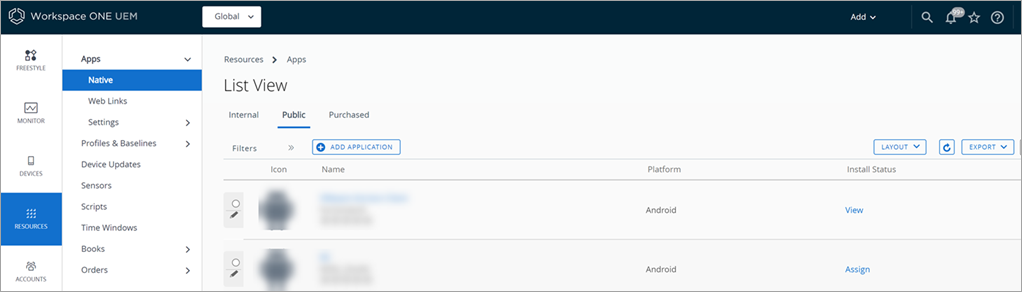
-
Vis den organisationsgruppe, hvorfra appen uploades i Styret af.
- Vælg Platform.
- Find appen i en app store ved at indtaste et søgeord i tekstfeltet Navn.
-
Vælg, hvorfra systemet henter appen, enten via Søg i App Store eller Indtast URL-adresse.
Indstilling Beskrivelse Søg i App Store iOS – Søger efter appen i App Store.
Windows Desktop og Phone – søger efter appen. Hvis du anskaffer apps på denne måde og ikke med Windows Store for Business. Systemet kan ikke styre dem.
Android: Anvender Google Play Store iFrame-søgeoplevelsen og søger efter appen i Play Store. Med iFrame kan Google Play integreres direkte i Workspace ONE UEM Console for at få en fælles mobilitetsstyringsoplevelse.
Bemærk: VMware Workspace ONE UEM annoncerede udløb af generel support for Play Store-integrationstjenesten den 15. december 2018. Eksisterende kunder, der bruger Play Store-integrationstjenesten til at søge efter og føje offentlige Android-apps til Workspace ONE UEM Console, opfordres til at konfigurere Android til at bruge den officielle Play Store-søgeoplevelse. Der er flere oplysninger under Udløb af generel support for Play Store-integrationstjenesten i portalen https://my.workspaceone.com/.Indtast URL-adresse Tilføjer appen med en URL-adresse for appen. Hvis du tilføjer apps med denne metode, så kan systemet ikke styre dem. -
Vælg Næste, og Vælg den ønskede app fra siden med resultaterne i app store.
- Konfigurer indstillinger på fanen Oplysninger:
-
Tildel Påkrævede vilkår for anvendelse for appen under fanen Vilkår for anvendelse. Denne indstilling er valgfri. Vilkår for anvendelse beskriver specifikt, hvordan appen bør anvendes. Dette gør organisationens forventninger til slutbrugere klare. Når appen pushes til enheder vil brugere blive vist vilkår for anvendelse siden som de skal acceptere for at kunne anvende appen. Hvis brugere ikke accepterer Vilkår for anvendelse, så kan de ikke åbne appen.
Indstilling Beskrivelse Navn Vis navn på appen. Vis i App Store Vis den URL-adresse i butikken, hvor du kan downloade appen og hente information om den. Kategorier Brug kategorier til at identificere brugen af appen.
Du kan konfigurere brugerdefinerede app-kategorier eller beholde appens forhåndskodede kategori.Understøttede modeller Vælg alle modeller som du ønsker skal køre denne app. Er appen begrænset til lydløs installation - Android Tildeler denne app til de Android-enheder, der understøtter Android-lydløs afinstallationsfunktion.
Workspace ONE UEM kan ikke lydløst installere eller afinstallere offentlige apps. Du kan dog kontrollere, hvilke apps du pusher til dine Android standardenheder eller dine Android Enterprise enheder. Android enterprise enheder understøtter lydløse handlinger.Størrelse - iOS Se størrelsen af appen for lagring. Styret af Se den organisationsgruppe (OG), som appen tilhører, i dit Workspace ONE UEM OG-hierarki. Bedømmelse Se det antal stjerner, der repræsenterer appens popularitet i Workspace ONE UEM-konsollen og i AirWatch Catalog. Kommentarer Indtast kommentarer, der forklarer formålet med og anvendelsen af appen for organisationen. Standardskema
iOS
Windows Desktop
Windows PhoneIndikerer URL-adresse skemaet for understøttede apps. Appen er pakket med skemaet, så systemet analyserer skemaet og viser værdien i dette felt.
Et standardskema tilbyder mange integrationsfunktioner til dine apps.
Anvend skemaet til at integrere med andre platforme og web-apps.
Anvend skemaet til at modtage beskeder fra andre apps og til at initiere specifikke anmodninger.
Anvend skemaet til at køre Apple iOS-apps i AirWatch Container. -
Vælg fanen SDK, og tildel standardprofil eller brugerdefineret SDK-profil og en App-profil til appen. SDK-profiler anvender avancerede funktioner til apps management.
- Vælg Gem & tildel for at konfigurere fleksible udrulningsindstillinger for appen.
Overfør din undtagelse for brugergrupper til funktionen Fleksibel udrulning
Offentlige apps bruger nu den fleksible udrulningsfunktion til at tildele apps til enheder. Det fleksible udrulningssystem inkluderer ikke undtagelser. Tidligere blev undtagelser brugt til at udrulle offentlige apps til særlige brugergrupper med en bestemt type enhedsejerskab. Fleksible udrulninger erstatter undtagelser, og systemet giver dig yderligere kontrol over udrulninger. Funktionen giver dig mulighed for at tildele udrulninger til smart-grupper, for at tildele flere udrulninger til en app og for at prioritere disse udrulninger.
Brug overførselsprocessen til at flytte dine brugergrupper, der er konfigureret med tildelingsundtagelser for offentlige apps, til den fleksible udrulningsfunktion.
- Gå til Ressourcer > Apps > Indbyggede > Offentlige.
- Rediger en app, som du ved havde undtagelser.
- Vælg Tildel.Systemet viser en advarsel, hvor du bliver bedt om at overføre dine undtagelser.
- Vælg Overfør, og fuldfør guiden.